วิธีสร้างรหัส UTM เพื่อติดตาม URL ของคุณใน WordPress
เผยแพร่แล้ว: 2022-10-20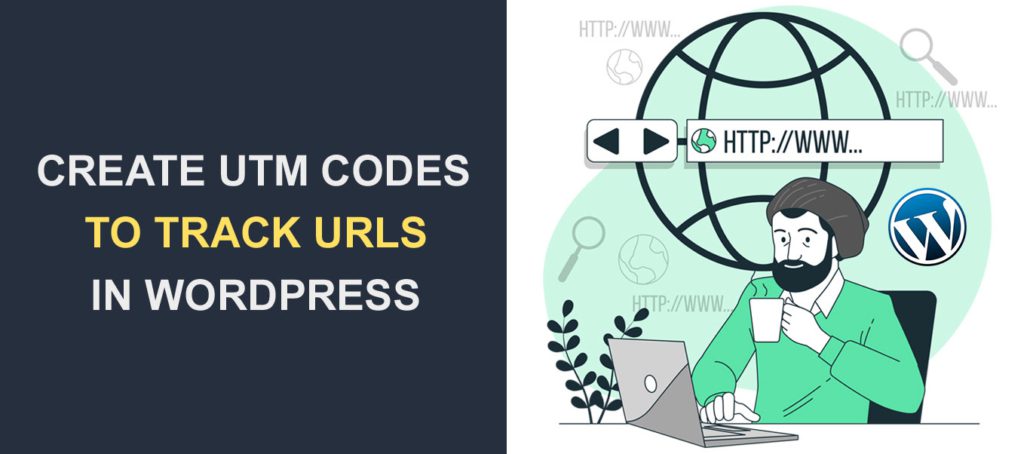 คุณต้องการใช้รหัส UTM เพื่อติดตาม URL ของคุณใน WordPress หรือไม่? รหัส UTM ช่วยคุณติดตามประสิทธิภาพของแคมเปญการตลาดของคุณ
คุณต้องการใช้รหัส UTM เพื่อติดตาม URL ของคุณใน WordPress หรือไม่? รหัส UTM ช่วยคุณติดตามประสิทธิภาพของแคมเปญการตลาดของคุณ
การรู้ช่องทางที่ผู้ใช้ของคุณเข้าถึงเว็บไซต์ของคุณสามารถช่วยปรับปรุงกลยุทธ์ทางการตลาดของคุณได้
ในคู่มือนี้ เราจะแสดง วิธีใช้รหัส UTM ใน WordPress เพื่อติดตาม URL ของคุณ ก่อนที่เราจะเริ่มต้น ต่อไปนี้คือข้อมูลเบื้องต้นเกี่ยวกับรหัส UTM และเหตุผลที่คุณควรใช้สำหรับแคมเปญการตลาดของคุณ
เนื้อหา:
- รหัส UTM คืออะไร?
- มีประโยชน์อย่างไร?
- วิธีสร้างรหัส UTM เพื่อติดตาม URL ของคุณใน WordPress
- การใช้ปลั๊กอิน Google Analytics
- การใช้เครื่องมือออนไลน์
- วิธีติดตามประสิทธิภาพของ UTM ใน Google Analytics
- แนวทางปฏิบัติที่ดีที่สุดสำหรับรหัสติดตาม UTM
- บทสรุป
รหัส UTM คืออะไร?
UTM ย่อมาจาก Urchin Tracking Module เป็นข้อมูลโค้ดสั้นๆ ที่ติดตามประสิทธิภาพของลิงก์ในสื่อต่างๆ
พารามิเตอร์ UTM จะไม่เปลี่ยนปลายทางของลิงก์ แต่จะผนวกโค้ดติดตามที่สามารถติดตามแหล่งที่มาของการเข้าชมตามที่เห็นในภาพด้านล่าง
![]()
รหัส UTM ประกอบด้วยสององค์ประกอบ พารามิเตอร์ UTM และตัวแปรการติดตาม พารามิเตอร์ UTM เริ่มต้นด้วยคำหลัก 'UTM' ตามด้วยขีดล่างและชื่อของพารามิเตอร์ที่คุณต้องการติดตาม
มีห้าพารามิเตอร์ที่คุณสามารถติดตามด้วยรหัส UTM:
- แหล่งที่มา (utm_source)
- ปานกลาง (utm_medium)
- แคมเปญ (utm_campaign)
- ระยะเวลา (utm_term)
- เนื้อหา (utm_content)
ตัวแปรการติดตามเป็นตัวระบุที่ไม่ซ้ำกันสำหรับพารามิเตอร์ที่คุณต้องการติดตาม เช่น แหล่งที่มาของการเข้าชม อยู่หลังสัญลักษณ์ “=" ในรหัส UTM หากต้องการตั้งชื่อตัวแปร คุณสามารถใช้ได้เฉพาะตัวอักษร ตัวเลข ขีดล่าง ขีดกลาง และเครื่องหมายบวก
รหัส UTM มักจะเริ่มต้นด้วย '?' สัญลักษณ์ต่อท้ายลิงค์ที่คุณต้องการติดตาม หลังจากนั้น คุณจะพบพารามิเตอร์ UTM เรียงซ้อนกัน โดยคั่นด้วยสัญลักษณ์ '&'
ลิงก์สามารถมีได้เพียงพารามิเตอร์เดียวหรือทั้งห้าพารามิเตอร์ ขึ้นอยู่กับว่าคุณสร้างโค้ด UTM อย่างไร ด้านล่างนี้คือตัวอย่างรหัส UTM
https://example.com/UTM-tracking/?utm_source=facebook |
โปรดทราบว่าการเพิ่ม พารามิเตอร์ UTM ลงในลิงก์จะไม่มีผลกับปลายทาง ซึ่งหมายความว่าคุณสามารถลบพารามิเตอร์และลิงก์จะโหลดได้ดี
มีประโยชน์อย่างไร?
เหตุผลหลักในการใช้รหัส UTM บนเว็บไซต์ของคุณคือการให้ข้อมูลเครื่องมือวิเคราะห์เกี่ยวกับแหล่งที่มาของการเข้าชมของคุณ
เป็นเครื่องมือที่มีประโยชน์สำหรับนักการตลาดดิจิทัลและนักพัฒนาเว็บ เมื่อทราบแหล่งที่มาของการเข้าชมหลักแล้ว คุณจะทุ่มเททรัพยากรเพิ่มเติมในการโปรโมตเนื้อหาบนไซต์เหล่านั้นได้
ตัวอย่างเช่น หากคุณกำลังใช้งานแคมเปญโฆษณาบน Facebook คุณสามารถใช้ URL ด้านบนสำหรับโฆษณาของคุณจาก Facebook และเมื่อคุณได้รับการเข้าชมจากโฆษณาเหล่านั้น คุณสามารถบอกได้อย่างง่ายดายว่าแหล่งที่มาคือ Facebook
คุณสามารถติดตามอะไรด้วยรหัส UTM
มีห้าพารามิเตอร์ที่คุณสามารถติดตามได้ในแต่ละแคมเปญการตลาด พารามิเตอร์สามในห้าส่วนใหญ่ใช้โดยผู้เชี่ยวชาญด้านดิจิทัล (แคมเปญ แหล่งที่มา และสื่อ) แต่คุณอาจเลือกใช้พารามิเตอร์ทั้งห้าสำหรับข้อมูลเชิงลึกเพิ่มเติม
เราจะอธิบายว่าพารามิเตอร์การติดตามแต่ละรายการทำอะไรที่นี่
แหล่งที่มา (utm_source)
พารามิเตอร์นี้ติดตามที่มาของการเข้าชมเว็บไซต์ของคุณ พารามิเตอร์ยังช่วยให้คุณติดตามแหล่งที่มาจาก Google, Facebook, Bing, Twitter หรือรายชื่ออีเมลของคุณ
Example: utm_source=facebook |
ปานกลาง (utm_medium)
พารามิเตอร์สื่อติดตามช่องทั่วไปที่ผู้เยี่ยมชมของคุณมาจาก ตัวอย่างเช่น การเข้าชมที่มาจาก Facebook และ Twitter สามารถจัดกลุ่มภายใต้การเข้าชมทางสังคมได้ ตัวอย่างอื่นๆ ได้แก่ การเข้าชมจากการอ้างอิง การเข้าชมโดยตรง การเข้าชมสื่อที่เสียค่าใช้จ่าย ฯลฯ
Example: utm_medium=social_media |
แคมเปญ (utm_campaign)
พารามิเตอร์แคมเปญช่วยให้คุณติดตามประสิทธิภาพของแคมเปญเฉพาะได้ ดังนั้น หากคุณจัดโปรโมชันหลายรายการผ่านโซเชียลมีเดียและการตลาดผ่านอีเมล พารามิเตอร์นี้สามารถบอกคุณได้ว่าโปรโมชันใดทำงานได้ดี
Example: utm_campaign=spring_sales_fb or utm_campaign=spring_sales_ppc |
คำสำคัญ (utm_term)
พารามิเตอร์นี้ใช้เพื่อระบุคำหลักในแคมเปญแบบชำระเงิน ตัวอย่างเช่น หากคุณจ่ายค่าโฆษณา Google เพื่อจัดอันดับคำหลัก "การสนับสนุน WordPress" คุณสามารถเพิ่มพารามิเตอร์คำลงในลิงก์ก่อนส่งไปยัง Google
Example: utm_term=wordpress+support |
เนื้อหา (utm_content)
พารามิเตอร์นี้ติดตามเนื้อหาบางประเภทที่มีปลายทางเดียวกันและแชร์สื่อและแหล่งที่มาร่วมกัน ดังนั้น หากคุณมีลิงก์หลายลิงก์ที่ชี้ไปยัง URL เดียวกัน พารามิเตอร์นี้จะติดตามลิงก์ที่ถูกคลิก คุณยังสามารถใช้พารามิเตอร์นี้สำหรับการทดสอบ A/B สองลิงก์ที่ชี้ไปยัง URL เดียวกัน
Example: utm_content =sticky_header or utm_content=sidebar |
การสร้างรหัส UTM เพื่อติดตาม URL ของคุณใน WordPress
ที่นี่ เราจะแสดงสองวิธีในการสร้างรหัส UTM สำหรับเว็บไซต์ของคุณ วิธีแรกเกี่ยวข้องกับการติดตั้งปลั๊กอินการตลาดบนเว็บไซต์ของคุณ คุณสามารถใช้วิธีเครื่องมือออนไลน์ได้เช่นกัน หากคุณไม่ต้องการติดตั้งปลั๊กอิน
การใช้ปลั๊กอิน MonsterInsights
MonsterInsights เป็นเครื่องมือการตลาดเนื้อหาแบบครบวงจรสำหรับเว็บไซต์ WordPress เครื่องมือนี้มีประสิทธิภาพและทำงานร่วมกับ Google Analytics ได้ดี
คุณสามารถเชื่อมต่อไซต์ WordPress ของคุณกับบัญชี Google Analytics ของคุณได้อย่างง่ายดาย เหนือสิ่งอื่นใด คุณสามารถใช้ปลั๊กอินเพื่อสร้างรหัส UTM สำหรับ URL บนเว็บไซต์ของคุณได้
ในการเริ่มต้น คุณต้องติดตั้งและเปิดใช้งานปลั๊กอินบนเว็บไซต์ของคุณ แต่หากคุณติดตั้งปลั๊กอินบนเว็บไซต์ของคุณแล้ว คุณสามารถข้ามไปยังส่วนการสร้างรหัส UTM ได้
สำหรับสิ่งนี้ ลงชื่อเข้าใช้แดชบอร์ดผู้ดูแลระบบของคุณ จากนั้นไปที่ Plugins >> Add New พิมพ์คำหลัก "มอนสเตอร์" ในช่องค้นหา จากนั้นคลิก ติดตั้ง ทันที ถัดจากปลั๊กอิน MonsterInsights
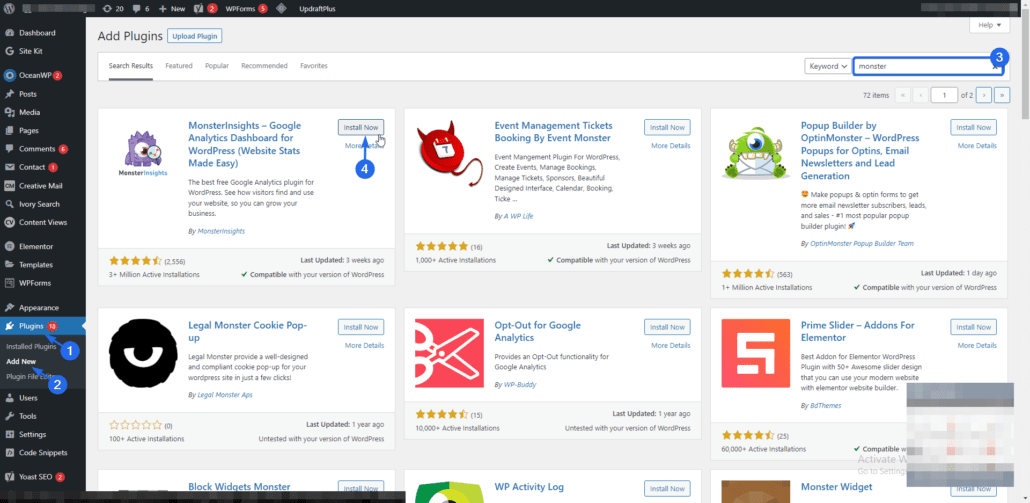
หลังจากการติดตั้งเสร็จสิ้น ปุ่มจะเปลี่ยนเป็น "เปิดใช้งาน" คลิกเพื่อเปิดใช้งานปลั๊กอิน มันจะเปลี่ยนเส้นทางคุณไปยังหน้าการตั้งค่าของปลั๊กอิน
คุณต้องเรียกใช้วิซาร์ดการตั้งค่าเพื่อเชื่อมต่อไซต์ของคุณกับ Google Analytics สำหรับสิ่งนี้ ให้คลิกที่ Connect MonsterInsights และตั้งค่าการวิเคราะห์เว็บไซต์
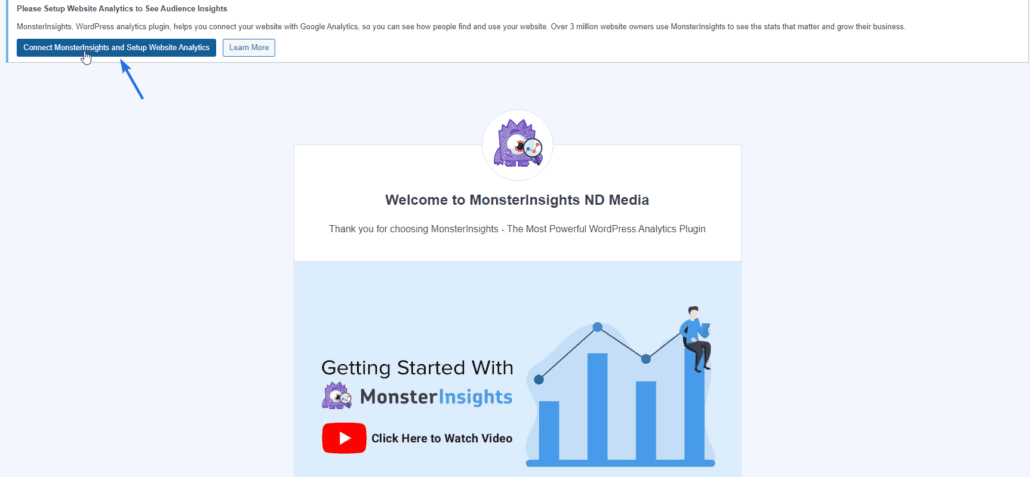
เลือกประเภทเว็บไซต์ของคุณในหน้า "วิซาร์ดการตั้งค่า" แล้วคลิก บันทึกและดำเนินการต่อ

จากนั้น คลิกที่ Connect MonsterInsights เพื่อเชื่อมโยงเว็บไซต์ของคุณกับ Google Analytics
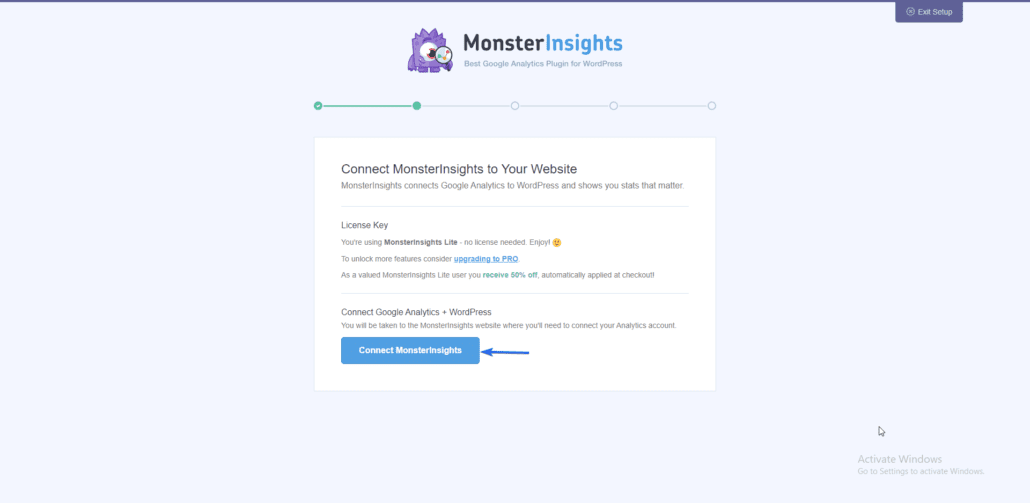
หลังจากนั้น เลือกบัญชีที่เชื่อมโยงกับ Google Analytics ของคุณ อย่างไรก็ตาม หากคุณยังไม่ได้ตั้งค่า Google Analytics ให้ไปที่ลิงก์นี้เพื่อเรียนรู้วิธีสร้างบัญชี
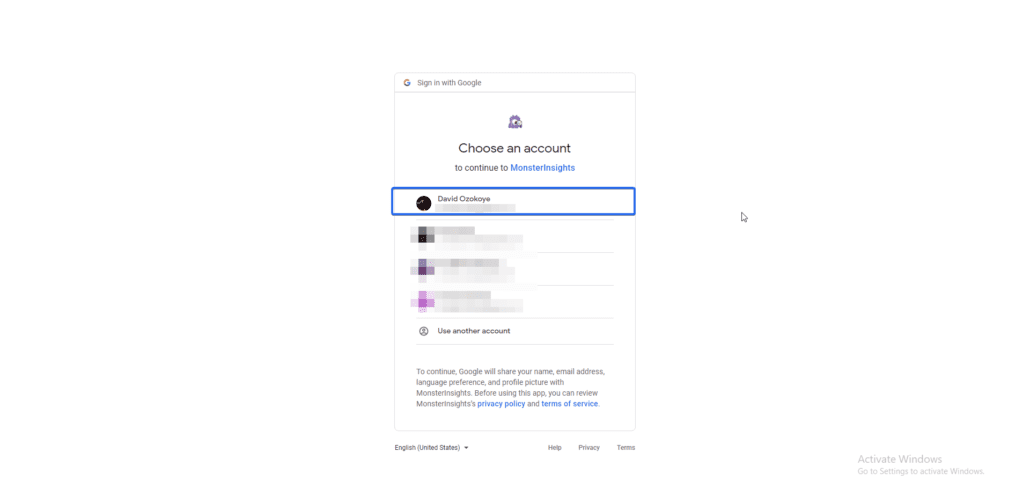
ตอนนี้ คุณต้องเลือกพร็อพเพอร์ตี้จากบัญชี Google Analytics ของคุณ
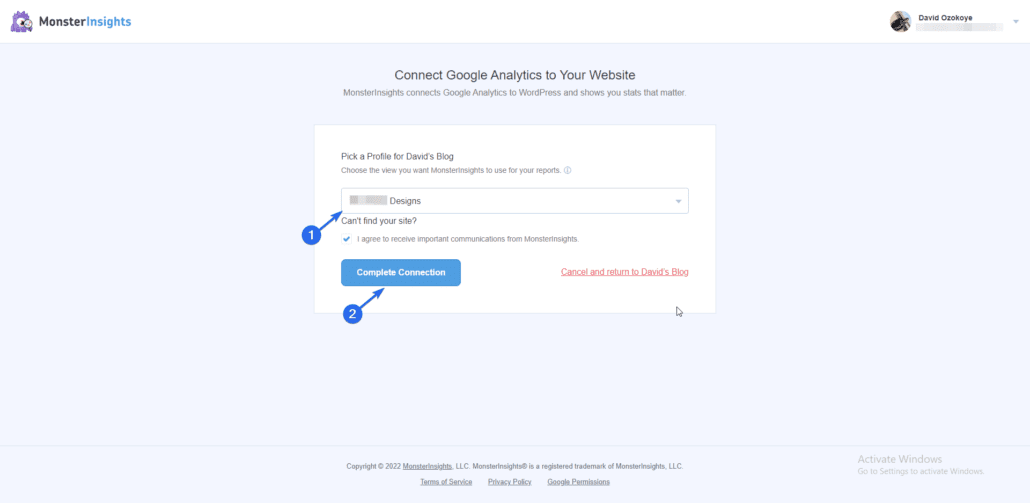
หลังจากเชื่อมต่อเว็บไซต์ของคุณกับ Google Analytics แล้ว ให้คลิกที่ Complete Connection จากนั้นคุณสามารถทำตามขั้นตอนที่เหลือเพื่อดำเนินการตั้งค่านี้ให้เสร็จสิ้น เมื่อเสร็จแล้ว ให้ดำเนินการสร้างรหัส UTM สำหรับเว็บไซต์ของคุณ

การสร้างรหัส UTM เพื่อติดตาม URL
หากต้องการใช้คุณลักษณะโค้ด UTM ให้ไปที่ Insights >> Tools บนแท็บ 'ตัวสร้าง URL' คุณจะเห็นแบบฟอร์มที่คุณสามารถป้อนพารามิเตอร์ UTM
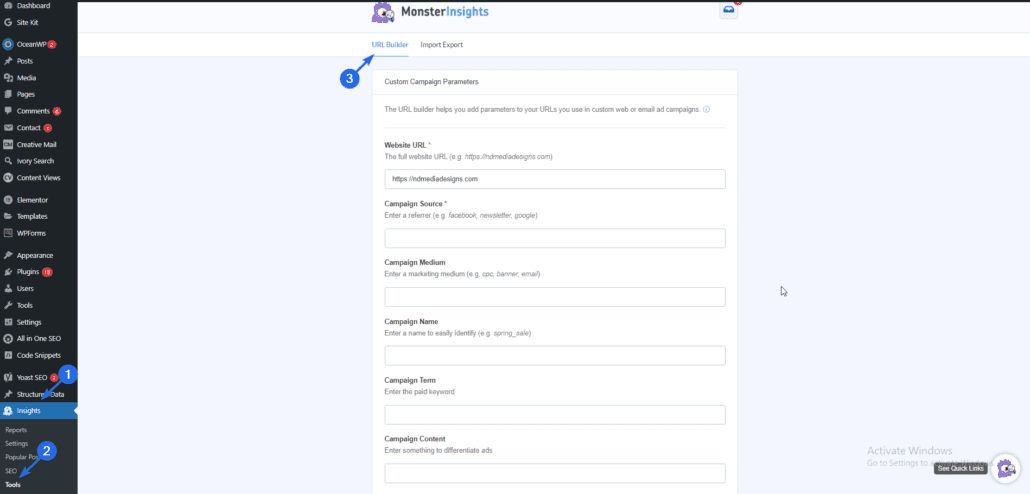
ป้อนที่อยู่เว็บไซต์ของคุณหรือลิงก์ที่คุณต้องการสร้างรหัส UTM หลังจากนั้น ให้กรอกพารามิเตอร์ UTM อื่นๆ ตามที่เห็นในภาพด้านล่าง
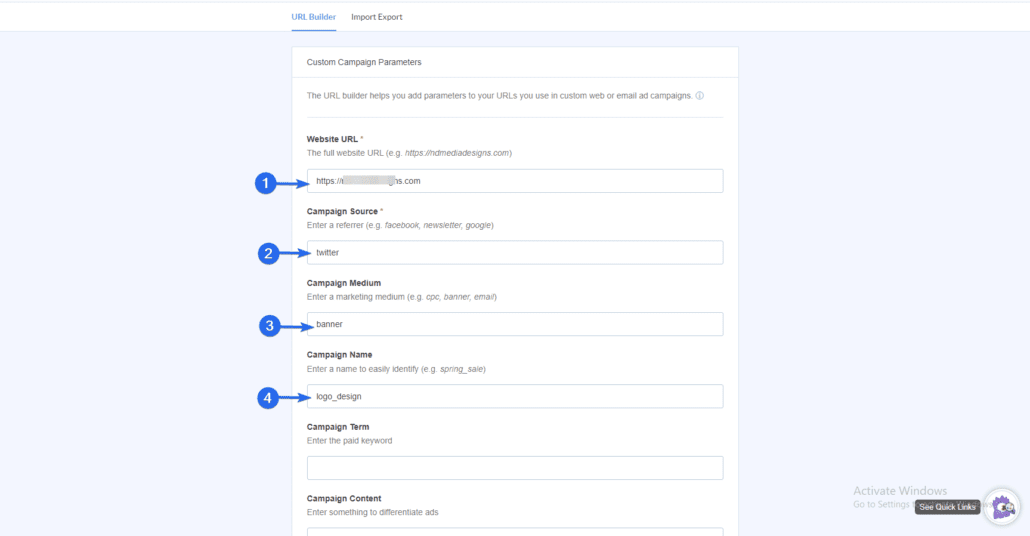
หลังจากกรอกค่าแล้ว ให้เลื่อนลงไปที่ส่วน “URL To Use” แล้วคุณจะเห็นรหัส UTM ที่ปลั๊กอินสร้างให้คุณ คลิก คัดลอกไปยังคลิปบอร์ด เพื่อคัดลอก URL ติดตามผล UTM
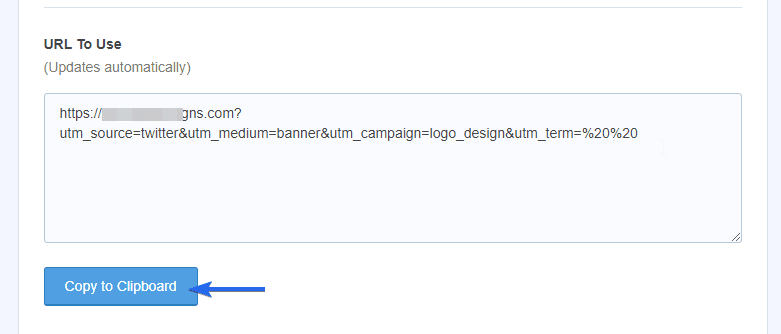
คุณสามารถทำตามขั้นตอนเดียวกันเพื่อสร้างรหัสติดตาม UTM เพิ่มเติมสำหรับลิงก์ในเว็บไซต์ของคุณ
ลิงก์ UTM สามารถใช้เพื่อดำเนินการโปรโมตในสื่อต่างๆ หลังจากผ่านไปสองสามวัน มันจะสร้างรายงานให้คุณในแดชบอร์ด MonsterInsights
ด้วยปลั๊กอินนี้ คุณสามารถสร้างรหัส UTM ได้ไม่จำกัดจำนวนสำหรับลิงก์ทั้งหมดบนเว็บไซต์ของคุณ
การใช้ UTM Builder ของ Google
หากคุณไม่ต้องการติดตั้งปลั๊กอินเพื่อสร้างรหัส UTM คุณมีทางเลือกอื่น มีเครื่องมือสร้าง URL ติดตามผลที่คุณสามารถใช้เพื่อจุดประสงค์นี้ได้
ขั้นแรก เราขอแนะนำให้คุณเชื่อมต่อเว็บไซต์ของคุณกับ Google Analytics เพื่อให้คุณสามารถติดตามประสิทธิภาพของลิงก์ของคุณได้ คุณสามารถไปที่ลิงก์นี้เพื่อไปยังคำแนะนำของเราเกี่ยวกับวิธีตั้งค่า Google Analytics ใน WordPress
หลังจากเชื่อมต่อเว็บไซต์ของคุณกับ Google Analytics แล้ว คุณสามารถสร้างรหัส UTM โดยใช้เครื่องมือสร้าง URL ของแคมเปญได้
ในหน้า "เครื่องมือสร้าง URL แคมเปญ" คุณต้องกรอกแบบฟอร์มพร้อมข้อมูลเกี่ยวกับธุรกิจของคุณ
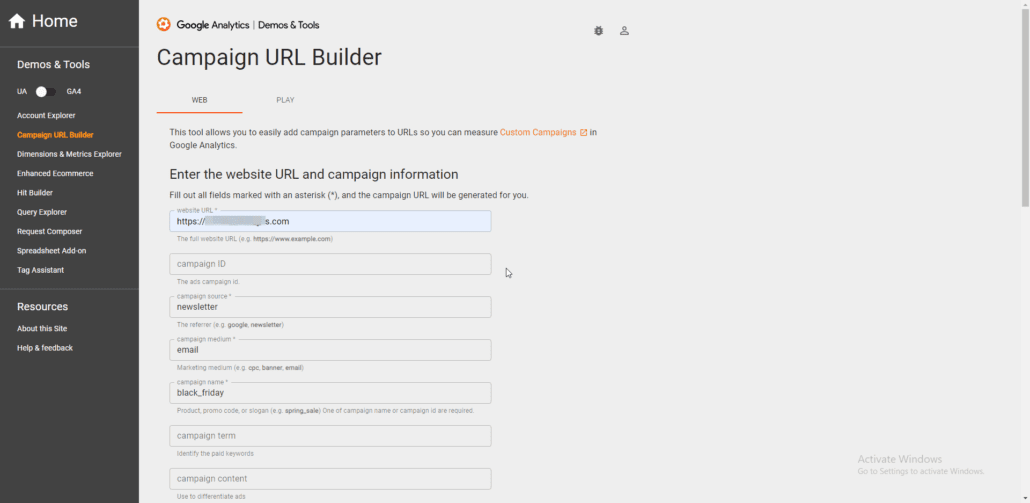
แหล่งที่มาของแคมเปญ ชื่อแคมเปญ และพารามิเตอร์สื่อแคมเปญเป็นข้อมูลบังคับ ดังนั้น คุณต้องป้อนค่าสำหรับพารามิเตอร์เหล่านี้ก่อนที่เครื่องมือจะสามารถสร้างลิงก์ติดตามของคุณได้
เงื่อนไขแคมเปญและค่าเนื้อหาแคมเปญเป็นทางเลือก แต่ถ้าคุณต้องการติดตามค่าเหล่านั้น คุณควรกรอกข้อมูลลงในแบบฟอร์ม
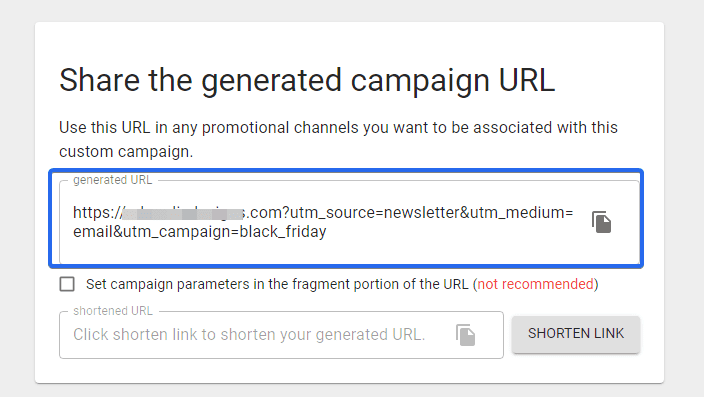
คุณสามารถคัดลอกลิงก์ UTM ที่สร้างและใช้สำหรับแคมเปญเว็บไซต์ของคุณ แม้ว่าคุณต้องการย่อลิงก์ คุณสามารถคลิกปุ่ม ย่อลิงก์ ได้ หน้าต่างใหม่จะปรากฏขึ้นเพื่อขอให้คุณลงชื่อเข้าใช้หรือลงทะเบียนกับ bit.ly คุณสามารถเชื่อมต่อกับบัญชี Google ของคุณ
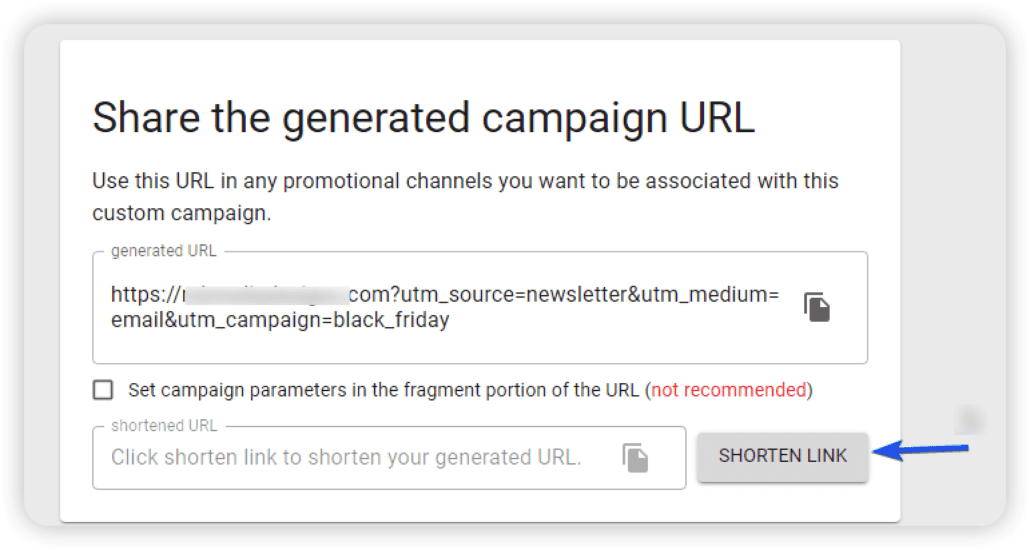
เมื่อเสร็จสิ้นขั้นตอนการสมัคร ระบบจะสร้างลิงก์ UTM แบบสั้นสำหรับ URL ที่คุณเพิ่งสร้างขึ้น
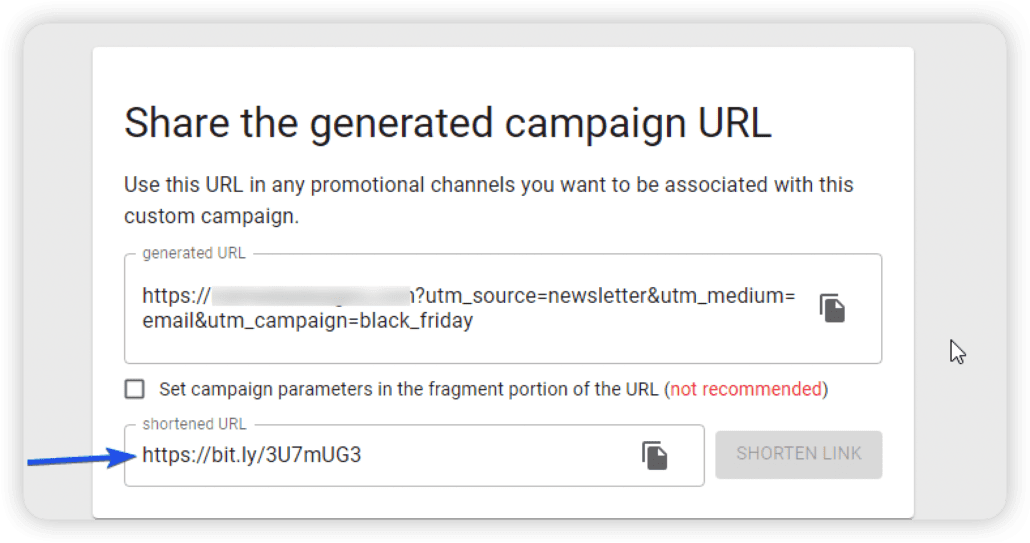
วิธีติดตามรหัส UTM ใน Google Analytics
ในการติดตามรหัส UTM ที่คุณสร้างสำหรับเว็บไซต์ของคุณ คุณสามารถใช้ Google Analytics แม้จะไม่ได้สร้างรหัส UTM แต่ Google Analytics ยังสามารถติดตาม (ในระดับหนึ่ง) ว่าการเข้าชมของคุณมาจากที่ใด
หากต้องการใช้เครื่องมือนี้ ให้ลงชื่อเข้าใช้แดชบอร์ด Google Analytics ของคุณ เมื่อเข้าไปแล้ว ให้ไปที่ Acquisition >> All Traffic แล้วคลิก Source/Medium
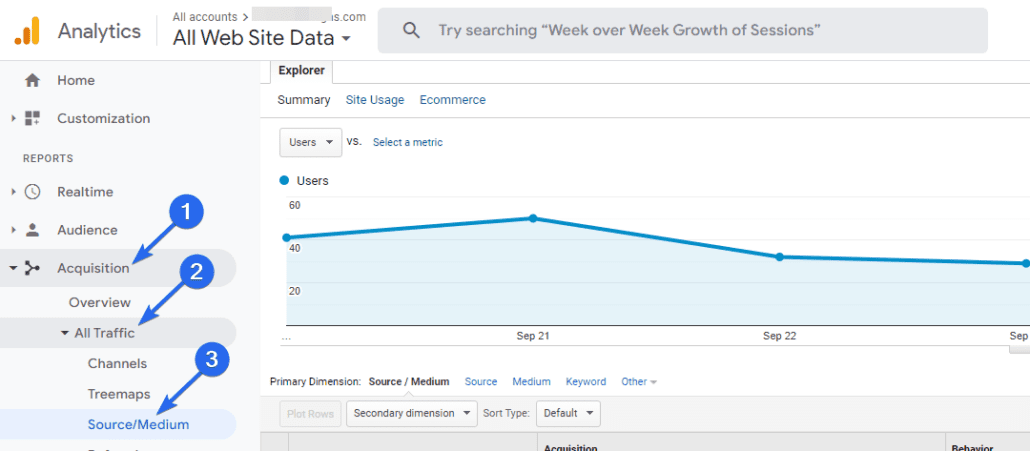
ที่นี่ คุณจะเห็นแหล่งที่มาของการเข้าชมทั้งหมดที่ผู้เยี่ยมชมเข้าถึงเว็บไซต์ของคุณ
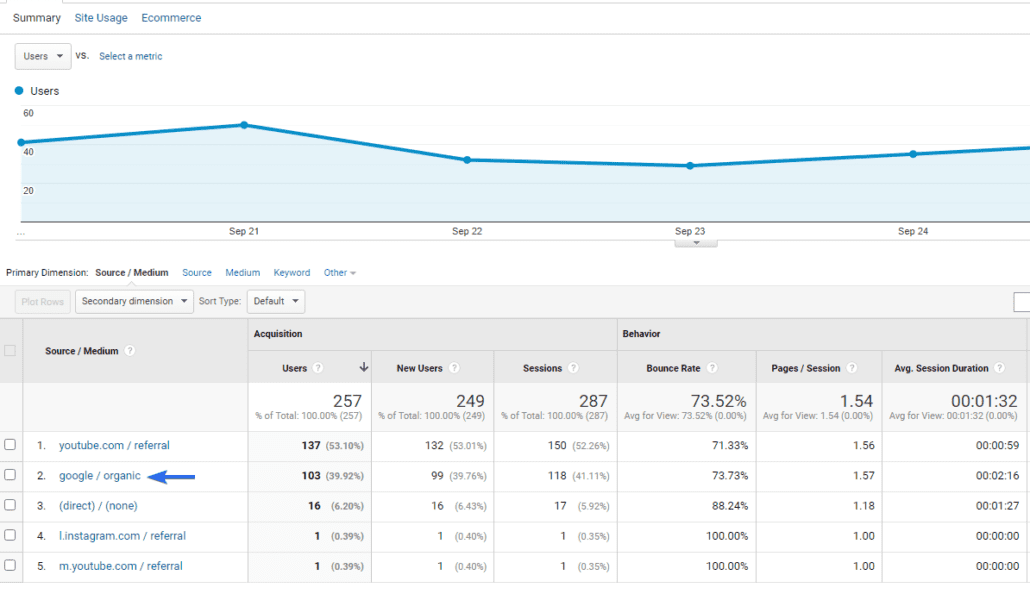
คุณยังสามารถคลิกแหล่งที่มาของการเข้าชมแต่ละรายการเพื่อดูข้อมูลเพิ่มเติม
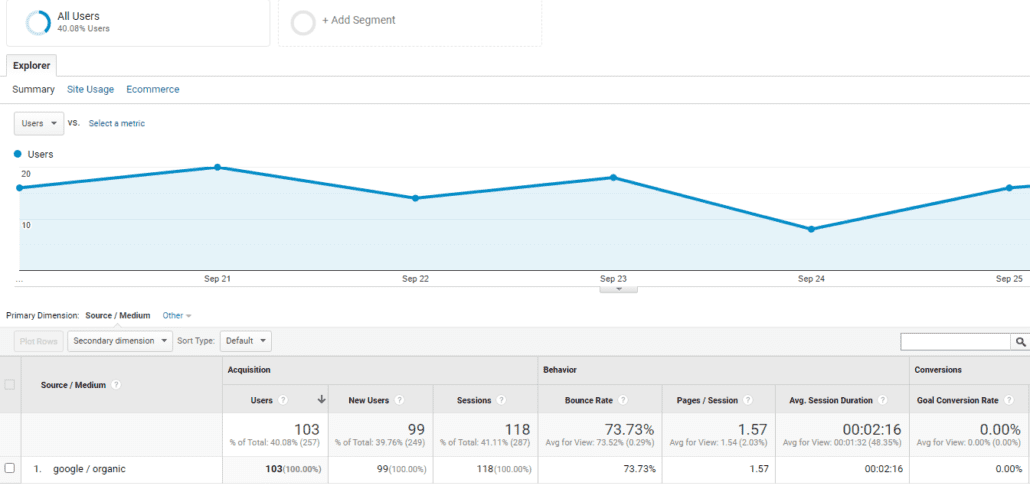
ข้อมูลอาจเพียงพอสำหรับเว็บไซต์ขนาดเล็ก แต่ถ้าคุณเรียกใช้แคมเปญการตลาดผ่านจดหมายข่าวหรือแคมเปญโฆษณาของ Google การทราบลิงก์ที่ผู้ใช้คลิกซึ่งนำพวกเขาไปยังเว็บไซต์ของคุณจะเป็นประโยชน์
นี่คือจุดที่รหัส UTM มีประโยชน์ ตัวอย่างเช่น คุณอาจมีลิงก์ CTA (คำกระตุ้นการตัดสินใจ) 2 ลิงก์พร้อมรหัส UTM สำหรับโปรโมชันอีเมลเดียวกัน ลิงก์หนึ่งอาจนำไปสู่หน้า Landing Page ในขณะที่อีกลิงก์หนึ่งนำไปสู่หน้าแรกของคุณ
พารามิเตอร์ utm_content สามารถบอกคำที่ผู้ใช้คลิกได้อย่างแม่นยำก่อนเข้าถึงเว็บไซต์ของคุณ
หลังจากสร้างรหัส UTM แล้ว คุณสามารถติดตามประสิทธิภาพได้จากแดชบอร์ด Google Analytics ของคุณ ไปที่ การได้มา >> แคมเปญ >> แคมเปญทั้งหมด เพื่อเปิดหน้าการติดตาม UTM คุณจะเห็นรหัส UTM ทั้งหมดที่คุณสร้างขึ้นสำหรับเว็บไซต์ของคุณ
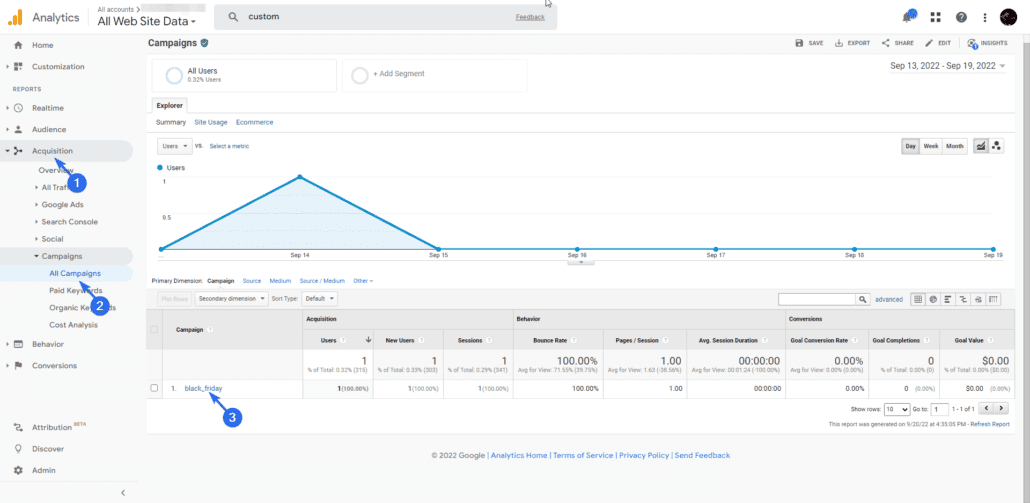
ในภาพด้านล่าง คุณจะพบกับแคมเปญ black_friday ที่เราสร้างไว้ก่อนหน้านี้ในคู่มือนี้พร้อมด้วยเครื่องมือสร้าง URL ของ Google การคลิกจะแสดงข้อมูลเพิ่มเติมเกี่ยวกับแคมเปญนี้
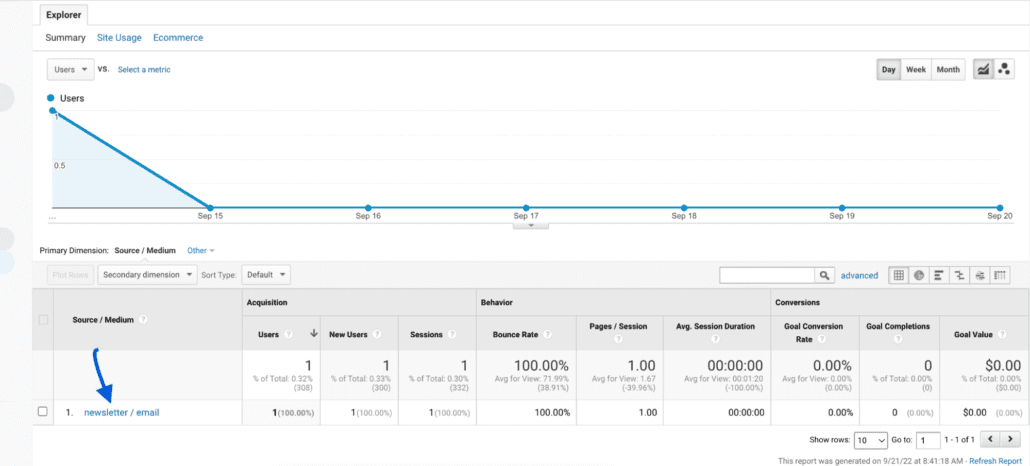
จากที่นี่ คุณสามารถติดตามจำนวนผู้ใช้ที่เข้าถึงลิงก์ของคุณและช่องทางที่พวกเขามาจาก
แนวทางปฏิบัติที่ดีที่สุดสำหรับรหัสติดตาม UTM
ก่อนสร้างรหัส UTM สำหรับเว็บไซต์ของคุณ มีเคล็ดลับสองสามข้อที่ควรทราบ
1. อนุสัญญาการตั้งชื่อ
คุณต้องตัดสินใจรูปแบบการตั้งชื่อพารามิเตอร์ของคุณ สมาชิกในทีมทุกคนควรปฏิบัติตามข้อตกลงนี้หากคุณบริหารหน่วยงานด้านการตลาด
เป็นเรื่องปกติสำหรับผู้ใช้ที่ไม่ได้ร่างพารามิเตอร์ทางการตลาดที่จะมีข้อมูลที่ซ้ำกันในเครื่องมือวิเคราะห์ของตน ตัวอย่างที่ใช้งานได้จริงคือการใช้ 'โซเชียลมีเดีย' และ 'social_media' เพื่อติดตามสื่อ UTM
แม้ว่าพารามิเตอร์ทั้งสองจะมีลักษณะคล้ายคลึงกัน แต่ในความเป็นจริงแล้วต่างกัน อันหนึ่งใช้ขีดล่าง อีกอันใช้สัญลักษณ์ยัติภังค์
ซึ่งจะส่งผลให้คุณมีข้อมูลหลายรายการสำหรับแคมเปญ UTM โซเชียลมีเดียของคุณ ซึ่งอาจสร้างความสับสนเมื่อวิเคราะห์ข้อมูล
คุณและทีมของคุณควรระบุรูปแบบการตั้งชื่อก่อนสร้างรหัส UTM ซึ่งจะทำให้มั่นใจได้ว่าข้อมูลที่เกี่ยวข้องจะถูกจัดกลุ่ม
2. ชื่อที่เข้าใจง่าย
แคมเปญของคุณควรใช้ชื่อที่เข้าใจง่าย เพื่อให้ทุกคนสามารถเข้าใจเป้าหมายทางการตลาดได้อย่างง่ายดายจากโค้ด UTM
ดูรหัส UTM ด้านล่าง
fixrunner.com/?utm_source=facebook&utm_campaign=20_off&utm_medium=paid |
เมื่อดูรหัส UTM คุณสามารถบอกได้ว่าเป็นการส่งเสริมการขายบน Facebook สำหรับข้อเสนอส่วนลด 20%
ตรงข้ามกับการใช้สตริงและตัวเลขแบบสุ่มสำหรับพารามิเตอร์ UTM
fixrunner.com/?utm_source=facebook&utm_campaign=id_234&utm_medium=id_456 |
การวิเคราะห์ข้อมูลอาจสร้างความสับสน เนื่องจากพารามิเตอร์ไม่ได้อธิบาย
บทสรุป
โดยสรุปแล้ว รหัส UTM ช่วยติดตามลิงก์ที่คุณโปรโมตในเว็บไซต์ของคุณ คุณสามารถแชร์ลิงก์ UTM ผ่านช่องทางต่างๆ เช่น จดหมายข่าวทางอีเมล การค้นหาที่เสียค่าใช้จ่าย หรือการแชร์โพสต์ในบล็อกบนโซเชียลมีเดีย
คู่มือนี้อธิบายว่ารหัส UTM คืออะไร นอกจากนี้ยังแสดงให้เห็นว่ามีประโยชน์ต่อเจ้าของเว็บไซต์อย่างไร นอกจากนี้เรายังแสดงวิธีสร้างรหัส UTM เพื่อติดตาม URL ของคุณใน WordPress
Google มีสตูดิโอข้อมูลที่สามารถช่วยคุณแสดงข้อมูลการวิเคราะห์ของคุณในแดชบอร์ดที่ตอบสนองได้ เป็นเครื่องมือที่มีประโยชน์สำหรับการตลาดโซเชียลมีเดีย ไปที่ลิงก์นี้เพื่อเรียนรู้เพิ่มเติมเกี่ยวกับ Google Data Studio
